2周波GNSS測位モジュールZED-F9Pのu-centerでの設定
設定ツールu-center
u-blox社の測位チップはu-centerを用いて設定します。この設定ツールは、細かい設定ができる反面、とても多くの設定項目があるためにどこから手をつけて良いのかがわかりにくいです。ここでは、私が試してみた設定を公開します。RTKLIBと連携し、本体のRTKを利用しないことを前提にしています。
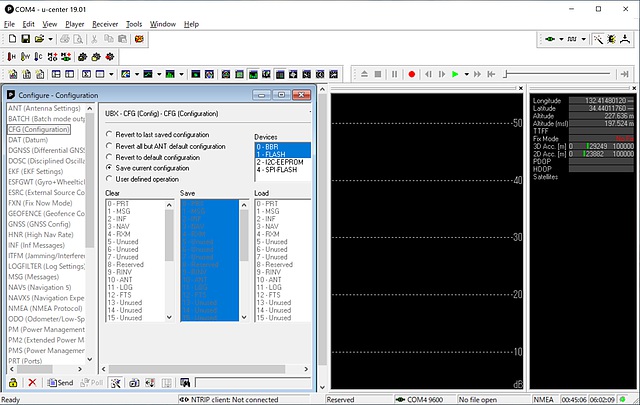
u-centerのダウンロードからインストールまで
最新版のu-centerはここからダウンロードします。ソフトウェアはWindows版のみです。現在のバージョンはv19.01です。
Configration View
u-centerを起動したら、上部の「Viewメニュー」から「Configuration View」を選びます(または、Ctrl-F9を押します)。**別の設定画面に移行するたびに、画面下部左側にある「Send」ボタンを押さなければいけないことに注意して下さい。**左側の次の項目をクリックして、順に設定しました。
CFG
- Return to default configration を選び [Send]
- Save current configuration を選び [Send]
MSG
プルダウンメニューの「xx-xx」(xxには英数字が入ります)に続く次の文字列を選び、設定して、最後に[Send]を押します。
- NAV-SAT: USBにチェック
- NAV-PVT: USBにチェック
- RXM-RAWX: USBにチェック
- RXM-SFRBX: USBにチェック
- NMEAで始まる項目すべてのチェックを外す
NAV5
Min SV Elevationの初期値10度では小さいので、20度程度にします。最後に[Send]を押します。
PRT
Targetのプルダウンメニューから「3-USB」を選択し、[Send]を押します。
ここまで設定すれば、RTKLIBのツールが利用できるようになります。
他の設定について
Configuration Viewの中の「GNSS」で、GLONASSとBeiDouもあらかじめ選択されています。M8TではGLONASSとBeiDouのどちらかを選択せねばなりませんでしたが、F9Pでは両方を選択できます。QZSSが最大3になっています。これを4にしても[Send]を押した時に3に戻されます。SBASやIMESも選択できますが(「Configure」と「Enable」の両方を選択して、チャネル数を入力します)、これも[Send]を押したときに選択が解除されます。IRNSSは最初から選択できませんでした。また、「NAV5」のDynamicモデルでは、
- Portable (携帯)
- Stationary (静止)
- Pedestrian (歩行)
- Automotive (自動車)
- Sea (海)
- Airborne < 1g (重力加速度1G以下)
- Airborne < 2g (重力加速度2G以下)
- Airborne < 4g (重力加速度4G以下)
- Wrist (手首)
- Bike (オートバイ)
が設定できます。F9P内部のRTCM3.3送信機能を利用するためには、Configurtion Viewの「MSG」メニューにある次の項目のうち、必要なものを選択します。
- 1005: 基準極座標
- 1074:
- 1077: GPS擬似距離
- 1084:
- 1087: GLONASS擬似距離
- 1094:
- 1097:
- 1124:
- 1127: BeiDou擬似距離
- 1230: GLONASS CAL BIAS
- 4072.0:
- 4072.1:
これらを利用する時には、「TMODE3」にて基準極座標も入力する必要があります。
Generation 9 Configuration View(ショートカットキーはありません)ではGNSSごとの利用周波数を選ぶことができます。GPSではL1C/AとL2C、GALILEOではE1とE5b、BeiDouではB1(B2は追加設定可能)、QZSSではL1C/AとL2C、GLONASSではL1とL2が初期設定されています。
最後に
u-centerを使ったことのない人にとっては、何のことだかわからない内容ですね。